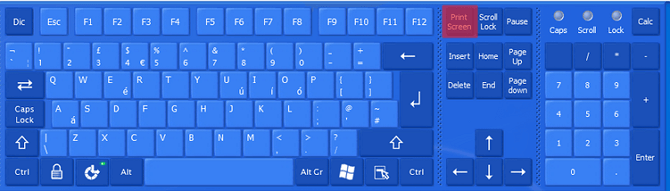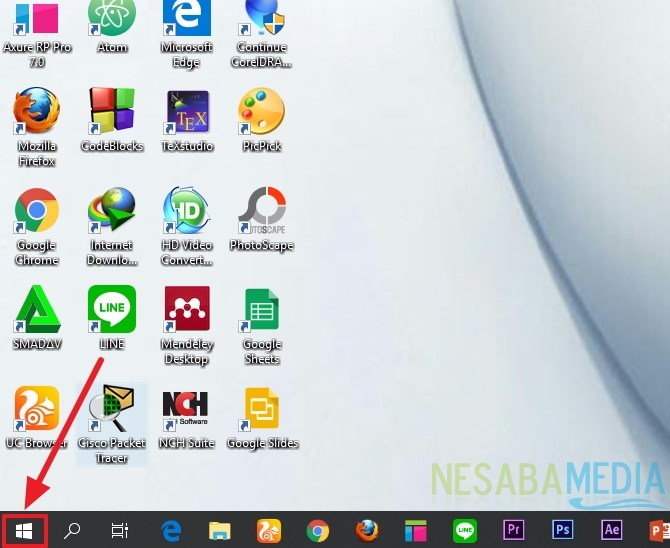2 sätt att ansluta en HP-skärm till en bärbar dator med en spegel / Vysor-skärm
Nu är mobiltelefoner och bärbara datorer en av de viktigaste varorna som används av de flesta. Eftersom de olika aktiviteter och jobb kräver dessa två artiklar.
Dessutom stöds mobiltelefoner och bärbara datorer nu av utmärkt teknik. Således är vissa jobb lättare att göra med dessa två elektroniska artiklar.
Ju mer sofistikerad enheten verkar kravenännu fler användare. Nu kan smarttelefonanvändare mycket enkelt ansluta eller visa en HP-skärm till en bärbar dator. Tja, för dig som vill kontrollera HP-skärmen via en bärbar dator kan du följa förklaringen nedan. Så för vissa människor som vill se en större HP-skärm, särskilt spelare, behöver du inte förväxlas längre.
Den här artikeln kommer att förklara hur du ansluter en HP-skärm till en bärbar dator. Kolla in förklaringen nedan.
2 sätt att ansluta en HP-skärm till en bärbar dator
Ibland vill användare visa HP-skärmen tillbärbar dator vid en viss tidpunkt. Så utseendet på mobiltelefonen kan ses vara större. Inte bara det, du kan också helt kontrollera användningen av din mobiltelefon på en bärbar dator. Följande är två sätt att ansluta en HP-skärm till en bärbar dator:
Metod 1: Använda en skärmspegel
På det första sättet kommer vi att använda applikationshjälp Skärmspegel, Denna applikation tjänar till att visa HP-skärmen på den bärbara datorn. Villkoret är att båda enheterna (bärbar dator och HP) är anslutna till samma WiFi-nätverk.
Hur det fungerar från denna applikation är mycket enkelt, användaren behöver bara skanna QR-koden som finns på den bärbara webbläsarsidan.
1. Ladda ner och installera Screen Mirror-applikationen på Google Play eller Appstore på din smartphone.

2. Sedan Öppna Screen Mirror-applikationen på smarttelefonen> tryck sedan på ikonen Nästa.
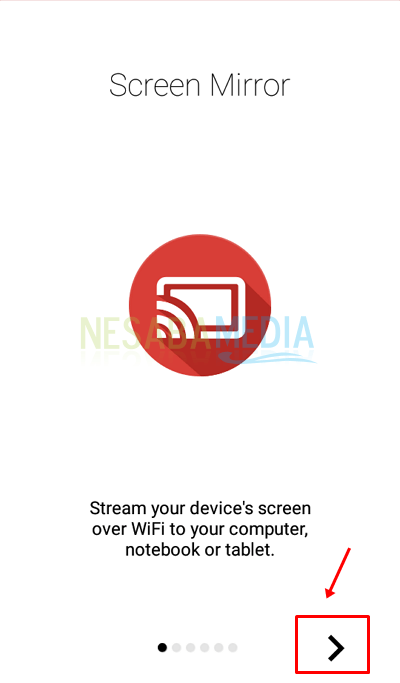
3. Välj sedan ikonen som får en röd pil i bilden nedan.

4. Öppna webbläsaren på din dator> öppna sedan följande länk: http://www.screenmirrorapp.com/ > då kommer en QR-kod att visas.
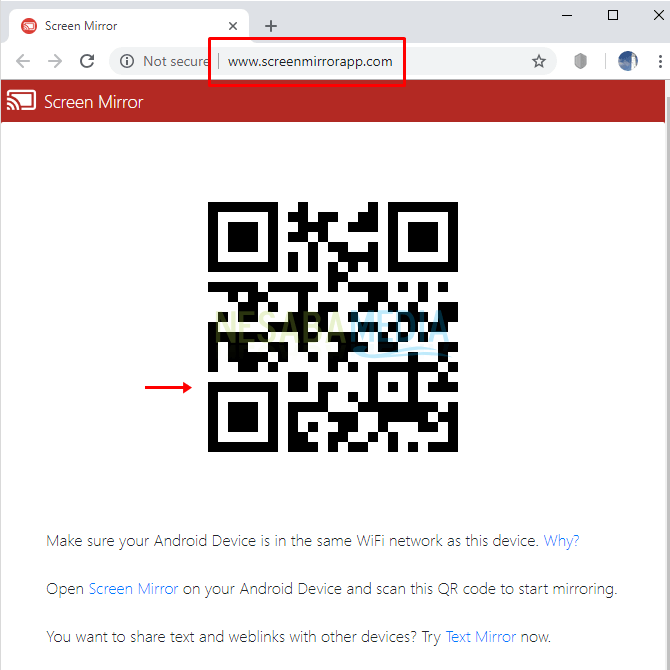
5. Nästa peka din smarttelefons kamera mot QR-koden det finns på din datorskärm.
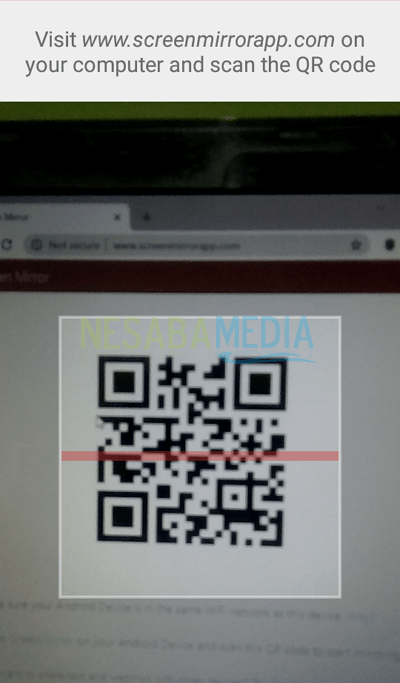
6. Välj sedan Börja nu på din smartphone.

7. Vänta tills din HP-skärm visas på skärmen på din dator eller bärbar dator som visas nedan.

Metod 2: Använda Vysor
Vysor är en applikation som kankontrollera och visa HP-skärmen till en dator eller bärbar dator. Till skillnad från den tidigare applikationen som måste anslutas i ett internetnätverk, i denna Vysor-applikation, behöver vi bara ansluta de två enheterna endast med en USB-kabel.
Även om installationsprocessen och HP-skärmvisningnågot längre än Screen Mirror-applikationen är denna Vysor-applikation lättare i drift eftersom den inte kräver en internetanslutning.
1. Ladda ner och installera Vysor-applikationen på Google Play eller Appstore på din smartphone.

2. Sedan öppna Vysor-applikationen installerat på smarttelefonen> välj sedan NÄSTA.
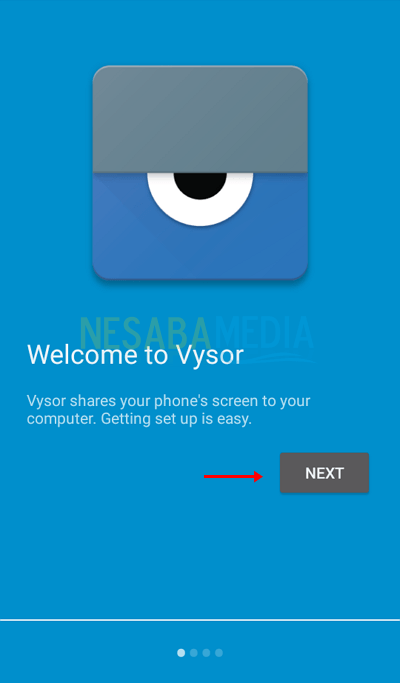
3. Därefter måste du aktivera utvecklarläget eller utvecklaralternativet i dina smartphone-inställningar. Vänligen välj OPEN UTVECKLARE VAL.
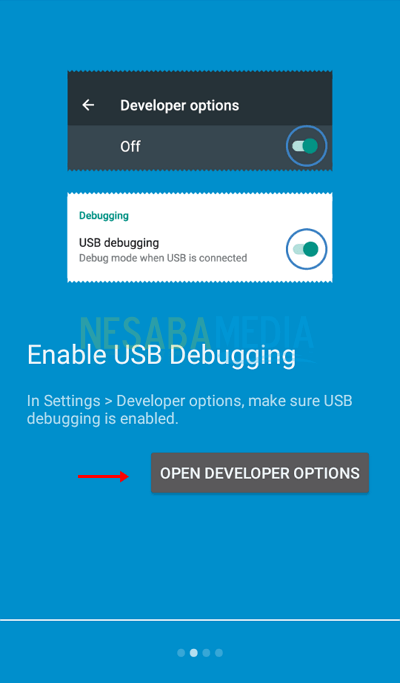
4. Därefter dirigeras du direkt till inställningarna. Vänligen Aktivera eller PÅ i utvecklarläge eller utvecklaralternativ> då Aktivera eller PÅ också vid USB-felsökning.

5. Anslut din smartphoneenhet till den bärbara datorn med en USB-datakabel.

6. Nästa steg är att installera Vysor-applikationen på operativsystem (Windows, Mac, Linux) bärbar dator eller installera tillägget i Chrome. I den här artikeln kommer jag att installera Vysor-tillägget i Chrome, öppna följande länk: https://vysor.io/download > välj sedan Chrome.
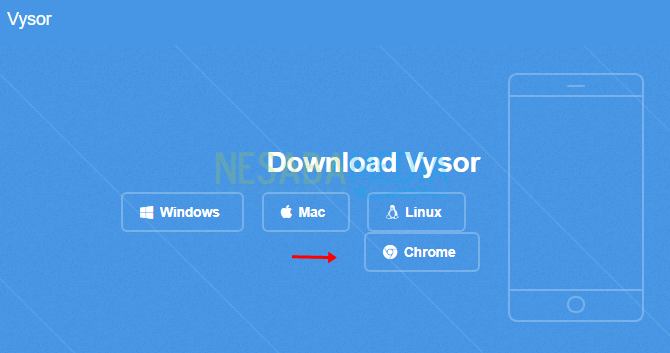
7. Välj sedan Lägg till i Chrome, Vänta tills systemet slutför att kontrollera om kompatibla tillägg med enheten.

8. Efter det klickar du Lägg till app.

9. När tillägget har lagts till riktas du direkt till Chrome-tilläggssidan. Om du inte blir riktad, öppna sidan chrome: // apps> klicka på Vysor att öppna.

10. Nästa klick Hitta enheter.

11. Sedan Välj namnet på HP-enheten Du> klickar sedan på Välj.

12. Klicka på OK på din mobil för att godkänna USB-felsökningsprocessen.

13. Vänta några ögonblick tills din mobiltelefon skärm kommer att anslutas till den bärbara datorn som visas nedan.

Är det inte enkelt hur man ansluter en HP-skärm till en bärbar dator? Tja, för dig som vill kontrollera och visa HP-skärmen på en bärbar dator kan du använda de två applikationerna ovan. Ovanstående applikation är ganska lätt att använda och har en mycket liten eller lätt storlek.
Ett antal artiklar om hur du ansluter en HP-skärm till en bärbar dator. Förhoppningsvis är den här artikeln användbar för dig. Fortsätt besök Nesabamedia för att få intressant och aktuell information.